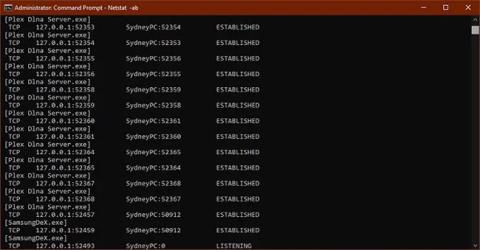Iespējams, ka lasāt šo rakstu, jo lietojumprogramma, kuru mēģināt palaist, norāda, ka ports ir bloķēts, vai arī esat izlasījis dokumentāciju par to, kā noteiktu portu atstāšana atvērtu tīklā var radīt drošības problēmas.
Šajā rakstā Quantrimang.com paskaidros, kas ir TCP/UDP ports un kā pārbaudīt datoru, lai atrastu atvērtus vai aizvērtus portus.
Kas ir TCP/UDP ports?
Divus izplatītākos portu veidus mūsdienu tīklos sauc par TCP un UDP. Šie divu veidu porti izmanto dažādus tīkla protokolus.
Abu veidu vārtejas ir veidotas uz pamata interneta protokola (IP) protokola, kas nodrošina interneta un mājas tīklu pareizu darbību. Tomēr tie ir piemēroti dažādiem lietojumiem.
Lielā atšķirība ir tā, ka, sūtot informāciju, izmantojot UDP, sūtītājam pirms sarunas uzsākšanas nav jāizveido savienojums ar adresātu. Tas ir gandrīz kā vēstules nosūtīšana. Jūs nezināt, vai otra persona ir saņēmusi jūsu ziņojumu, un nav garantijas, ka saņemsiet atbildi.
No otras puses, TCP ir vairāk kā tālruņa zvans. Uztvērējam jāsaņem savienojuma dati, un notiek informācijas plūsma uz priekšu un atpakaļ, līdz kāds tīši noliek klausuli.
UDP ziņojumi parasti tiek pārraidīti tīklā ikvienam, kas klausās norādītajā UDP portā. Tas padara to par perfektu izvēli ar tīklu saistītai ziņojumapmaiņai, Voice over Internet Protocol (VoIP) straumēšanai , video spēlēm un apraidei.
Šīs lietojumprogrammas gūst labumu no UDP zemā latentuma un nepārtrauktas informācijas plūsmas. TCP ir daudz populārāks par UDP un pilnībā garantē visu datu saņemšanu bez kļūdām.
Kuri porti parasti ir atvērti pēc noklusējuma?
Ir daudz ostu. Portu numuri var būt no 0 līdz 65535 ! Bet tas nenozīmē, ka jebkura lietojumprogramma var izvēlēties patvaļīgu portu, jo ir noteikti standarti un diapazoni.
Porti 0–1023 ir saistīti ar dažiem pamata un svarīgākajiem tīkla pakalpojumiem. Tam ir liela jēga, jo vispirms tiks piešķirti porti ar zemāku numuru. Piemēram, SMTP protokolu e-pastam izmanto tikai 25. ports.
Porti 1024–49151 tiek saukti par reģistrētajiem portiem un tiek piešķirti svarīgiem populāriem pakalpojumiem, piemēram, OpenVPN 1194. portā vai Microsoft SQL 1433. un 1434. portā .
Pārējos portu numurus sauc par dinamiskajiem portiem vai privātajiem portiem. Šie porti nav rezervēti, un ikviens var tos izmantot tīklā, lai atbalstītu konkrētu pakalpojumu. Vienīgā problēma, kas rodas, ir tad, ja divi vai vairāki pakalpojumi vienā tīklā izmanto vienu un to pašu portu.
Lai gan nav iespējams uzskaitīt visus svarīgos portus, tālāk minētās ir izplatītas un ļoti noderīgas.
Tā kā ir tūkstošiem kopīgu portu numuru, vienkāršākā pieeja ir iegaumēt diapazonus. Tas jums pateiks, vai noteikta osta ir rezervēta vai nē. Pateicoties Google, jūs varat arī meklēt, kuri pakalpojumi izmanto konkrētu portu, netērējot daudz laika.
Atrodiet atvērtos portus sistēmā Windows

Atveriet portu sistēmā Windows
Tagad jums ir visas pamatzināšanas par TCP un UDP portiem. Ir pienācis laiks pāriet uz to, kuri porti ir atvērti un tiek izmantoti datorā.
Detalizētus norādījumus skatiet rakstā: Pārbaudiet atvērtos portus un sistēmā izveidotos savienojumus .
Meklēt bloķētus portus
Iepriekšējā sadaļa ir vērsta uz to, lai noskaidrotu, kurš ports tiek izmantots kādā lietojumprogrammā, taču nav norādīts, kuru portu bloķē Windows ugunsmūris .
netsh firewall show state

Portu bloķē Windows ugunsmūris
Pašlaik ātrākais un vienkāršākais veids, kā iegūt informāciju par portu, ir izmantot komandu parādīt stāvokli .
Tas, ka Windows ugunsmūris nebloķē portu, nenozīmē, ka to dara maršrutētājs vai interneta pakalpojumu sniedzējs. Tāpēc ir vērts pārbaudīt, vai nenotiek kāda ārēja bloķēšana.
- Atveriet komandu uzvedni ar administratora tiesībām.
- Kad komandu uzvedne ir atvērta, ierakstiet:
netstat -ano | findstr -i SYN_SENT

Pārbaudiet, vai nav ārējas bloķēšanas
Ja sarakstā nekas nav redzams, nav bloķētu portu. Ja sarakstā ir daži porti, tas nozīmē, ka tie ir bloķēti. Ja šeit tiek parādīts ports, ko Windows nebloķē, iespējams, vēlēsities pārbaudīt savu maršrutētāju vai nosūtīt e-pastu savam ISP, ja nevarat pārslēgties uz citu portu.
Noderīga lietojumprogramma, lai uzzinātu ostas statusu
Lai gan komandu uzvedne ir noderīgs rīks, ir arī sarežģītākas trešo pušu lietojumprogrammas, kas var palīdzēt ātri apskatīt porta konfigurāciju. Abas šeit piedāvātās iespējas ir tikai izplatīti piemēri.
SolarWinds brīvostas skeneris

SolarWinds brīvostas skeneris
SolarWinds pieprasa, lai lejupielādei iesniegtu savu vārdu un informāciju, taču jūs varat izvēlēties, vai veidlapā iekļaut savu faktisko informāciju. Iespējams, pirms SolarWinds atrašanas izmēģinājāt dažus bezmaksas rīkus, taču šis ir vienīgais, kas labi darbojas operētājsistēmā Windows 10 un tam ir ērti lietojams interfeiss.
Šī ir arī vienīgā iespēja, kas neizraisa viltus vīrusu brīdinājumus. Viena no lielākajām portu skenēšanas programmatūras problēmām ir tā, ka drošības uzņēmumi to mēdz uzskatīt par ļaunprātīgu programmatūru. Tāpēc lielākā daļa lietotāju ignorēs visus vīrusu brīdinājumus, kas nāk ar šādiem rīkiem. SolarWinds patiešām darbojas, kā reklamēts, un ir ļoti viegli lietojams.
Vai tu mani redzi

Vai tu mani redzi
CanYouSeeMe ir vietne, nevis lietojumprogramma. Tam ir labs pirmais ports, lai redzētu, vai ārējie dati ir pieejami, izmantojot vietējo portu. Tas automātiski nosaka IP adreses, un viss, kas jums jādara, ir jānorāda, kurš ports jāpārbauda.
Pēc tam rīks pateiks, vai ports ir bloķēts vai nav, un pēc tam jums ir jānoskaidro, vai bloķēšana notiek datora, maršrutētāja vai pakalpojumu sniedzēja līmenī.
Lielākajai daļai lietotāju porti nav nekas, par ko jums jāuztraucas. Tos pārvalda operētājsistēma, lietojumprogrammas un tīkla aparatūra.
Tomēr, ja kaut kas noiet greizi, jums ir jābūt rīkiem, kas palīdzēs atrast atvērtās pieslēgvietas, lai atklātu aizdomīgas darbības vai precīzi noskaidrotu, kur jūsu vērtīgā informācija ir iestrēgusi.